Jak dodać nową firmę?
Program Wapro Fakir jest wielofirmowy co oznacza, że w jednej bazie danych programu można utworzyć wiele firm. Aby dodać nową firmę do kartoteki firm, należy w menu System wybrać opcję Wybór firmy. Na ekranie wyświetli się okno zawierające listę firm zdefiniowanych w systemie.
Możliwe jest dodanie, usunięcie firmy lub zmodyfikowanie jej danych, jak również ustawienie dowolnej firmy jako aktywnej. Aby dodać nową firmę należy kliknąć przycisk Dodaj (klawisz Ins).
W przypadku gdy na wspólnej bazie danych pracują także inne systemy Wapro ERP, dane poszczególnych firm mogą być przez nie współdzielone. Zakres listy firm można zmieniać poprzez wybór odpowiedniej opcji w polu Pokazuj firmy. Na liście rozwijanej dostępne są pozycje:
- firmy współpracujące z Wapro Fakir,
- firmy niewspółpracujące z Wapro Fakir,
- wszystkie.
Dla każdej z wyświetlanych firm wyświetli się informacja, z jakimi systemami w danej chwili współpracuje.
Firmy istniejące w systemie, a niewspółpracujące z programem Wapro Fakir posiadają już przygotowane struktury niezbędne do takiej współpracy. W takiej sytuacji nie jest konieczne ponowne zakładanie firmy – można ją dołączyć do listy firm Wapro Fakir przy pomocy przycisku Podłącz (klawisze Ctrl+D).
Firmy już współpracujące można odłączyć przy pomocy przycisku Odłącz(klawisze Ctrl+D). Odłączenie firmy nie powoduje usunięcia z niej danych księgowych, a jedynie ukrywa ją dla użytkowników systemu Wapro Fakir. Ponowne podłączenie takiej firmy umożliwia kontynuację pracy na danych wprowadzonych przed operacją podłączenia.
Zakładanie nowej firmy odbywa się jedną z dwóch metod:
- Po uruchomieniu aplikacji wyświetli się okno kreatora umożliwiającego proste zdefiniowanie firmy oraz podstawowych parametrów niezbędnych do rozpoczęcia pracy.
- Po wywołaniu widoku
System | Wybór firmynależy kliknąć przyciskDodaj(klawiszIns) i wprowadzić wymagane dane.
Modyfikowanie danych firmy możliwe jest w dwóch miejscach:
- po wywołaniu widoku
System | Wybór firmyi kliknięciu przyciskuPopraw(klawiszF2), - po wybraniu w głównym menu programu
Administrator | Dane teleadresowe, rachunki bankowe.
Jak dodać udziałowców firmy?
Do poprawnego funkcjonowania programu niezbędne jest także wprowadzenie danych dotyczących właścicieli (udziałowców) firmy. Dane te są niezbędne np. do drukowania deklaracji podatkowych.
Aby wprowadzić dane udziałowców należy w widoku System | Wybór firmy wybrać fimę na liście, kliknąć przycisk Popraw (klawisz F2), a następnie kliknąć przycisk Udziałowcy. Na ekranie wyświetli się lista właścicieli danej firmy. Po kliknięciu przycisku Dodaj (klawisz Ins) należy wprowadzić dane na zakładkach: Podstawowe, Adresy, Rachunki bankowe, Urzędy skarbowe, RODO.
Definiując właścicieli firmy nie określa się ich udziałów. Są one definiowane w module odpowiadającym za wydruk deklaracji podatkowej PIT-5.
Jak wprowadzić urząd skarbowy?
Aby wprowadzić dane urzęd skarbowego należy w widoku System | Wybór firmy wybrać firmę na liście, kliknąć przycisk Popraw (klawisz F2) i przejść na zakładkę Urzędy skarbowe. Dla każdej firmy można dodać dowolną ilość jednostek. Po kliknięciu przycisku Dodaj (klawisz Ins) na ekranie wyświetli się okno wprowadzenia urzędu. Urząd należy pobrać z kartoteki urzędów, gdzie musi on być uprzednio zdefiniowany. Jeśli wybranego urzędu nie ma w kartotece, można go tam wprowadzić, otwierając kartotekę urzędów. W celu dodania nowego urzędu należy wprowadzić jego dane podstawowe oraz rachunki bankowe.
Jak dodać rachunki wirtualne?
Rachunki wirtualne dostępne są tylko w wariancie PRESTIŻ.
Podczas definiowania danych firmy możena także zdefiniować tzw. rachunki wirtualne kontrahentów. Użytkownik ma możliwość zdefiniowania schematów generowania rachunków wirtualnych oraz utworzenia za ich pomocą rachunków dla istniejących kontrahentów. Dodatkowo, po zdefiniowaniu domyślnego schematu, istnieje możliwość automatycznego tworzenia takich rachunków dla nowo dodawanych kontrahentów.
W zakresie rachunków wirtualnych program Wapro Fakir współpracuje w z programem Wapro Mag, dzięki czemu możliwe jest drukowanie na fakturze sprzedaży numeru rachunku wirtualnego przypisanego do danego kontrahenta jako rachunku, na który ma być dokonana zapłata za tę fakturę.
Jak dodać uczestnictwo w grupie VAT?
Zakładka Grupa VAT (w widoku System | Wybór firmy po wybraniu firmy i kliknięciu przycisku Popraw (klawisz F2))przeznaczona jest do wiązania z grupą VAT zarejestrowaną w kartotece kontrahentów.
Opis tworzenia grup VAT w kartotece kontrahentów oraz wiązania z nią innych uczestników grupy dostępna jest w instrukcji Kartoteka kontrahentów.
Aby powiązać firmę z istniejącą w kartotece kontrahentów grupą VAT, wystarczy zaznaczyć opcję Firma należąca do grupy VAT.

Następnie należy kliknąć ikonę obok pola Grupa VAT. W wyświetlonym oknie ponownie należy kliknąć ikonę
. Na ekranie wyświetli się okno kartoteki kontrahentów, w którym należy wybrać grupę VAT, do której należy firma. Jeżeli firma jest przedstawicielem grupy VAT jako podatnika VAT, dodatkowo należy zaznaczyć na opcję Przedstawiciel grupy VAT.
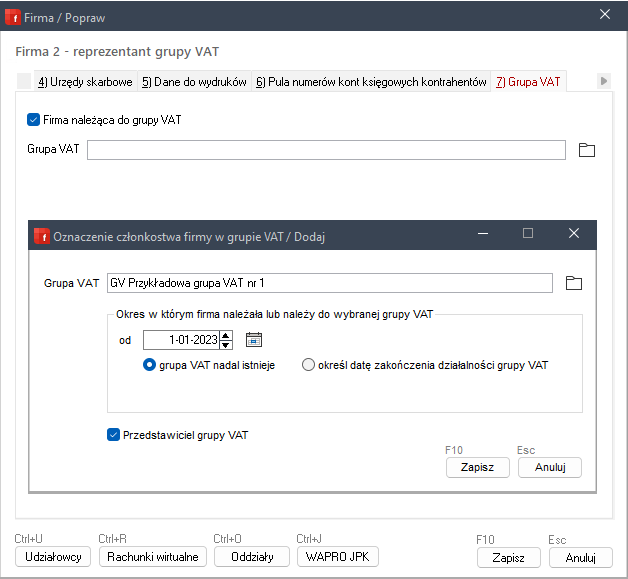
Program Wapro JPK będzie pobierał dane z ewidencji VAT oraz wysyłał pliki JPK_V7 tylko dla firm będących przedstawicieli grup VAT.
Opis wykonywania scalonych deklaracji VAT, scalonych ewidencji VAT całej grupy VAT na potrzeby przygotowania JPK_V7 dostępny jest w instrukcji Ewidencja VAT.
Jak określić pulę numerów analityk kontrahentów?
Dla każdej firmy zdefiniowanej w programie możemy określić tzw. pulę numerów analityk kontrahentów, czyli zakres, z którego będą pobierane identyfikatory kontrahentów będące jednocześnie ich numerami analityk. Dostęp do okna definiowania możliwy jest po przejściu do widoku System | Wybór firmy, wybraniu firmy i kliknięciu przycisku Popraw (klawisz F2). Pula numerów analityk widoczna jest na zakładce Pula numerów kont księgowych kontrahentów.
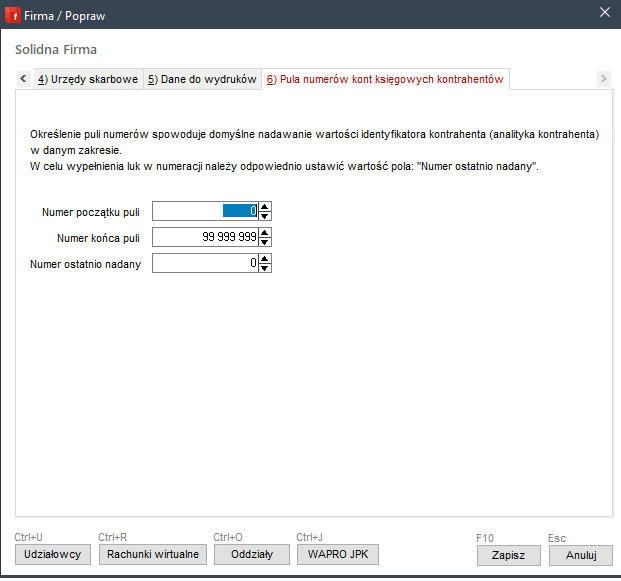
W wyświetlonym oknie należy podać początek i koniec przedziału, z którego będą pobierane wartości. System wyświetla także ostatni nadany numer. Algorytm nadawania numeracji wyszukuje najmniejszy identyfikator z danego przedziału, większy niż numer ostatnio nadany. Mozna wykorzystać ten mechanizm także do wypełniania luk w numeracji kontrahentów - wystarczy w tym celu ustawić parametr Numer ostatnio nadany na wartość mniejszą niż wartość pierwszej luki, którą będziemy wypełniać.
Jak dodać dane adresowe firmy (wariant BUDŻET)?
Zakładka umożliwia wprowadzenie dla spółek prawa handlowego dodatkowych danych, takich jak np. KRS czy kapitał zakładowy. Dodatkowo możliwe jest dodanie pliku z motywem graficznym, który będzie drukowany na fakturach dostępnych w module Dokumenty | Fakturowanie.